De Lijntekeningsgereedschap in Adobe InDesign is een veelzijdige tool waarmee je rechte lijnen kunt maken voor lay-outs, diagrammen of ontwerpelementen. Hiermee kun je nauwkeurige lijnen in verschillende diktes, kleuren en stijlen maken die perfect in je project passen. In deze gids laat ik je stap voor stap zien hoe je het Lijntekeningsgereedschap effectief kunt gebruiken om schone en professionele resultaten te behalen. Laten we beginnen en je lay-outs perfectioneren met duidelijke lijnen!
Met het Lijntekeningsgereedschap (Sneltoets <) kun je rechte lijnen tekenen. Door tegelijkertijd op de Shift-toets te drukken, worden deze lijnen horizontaal, verticaal of onder een hoek van 45° uitgelijnd.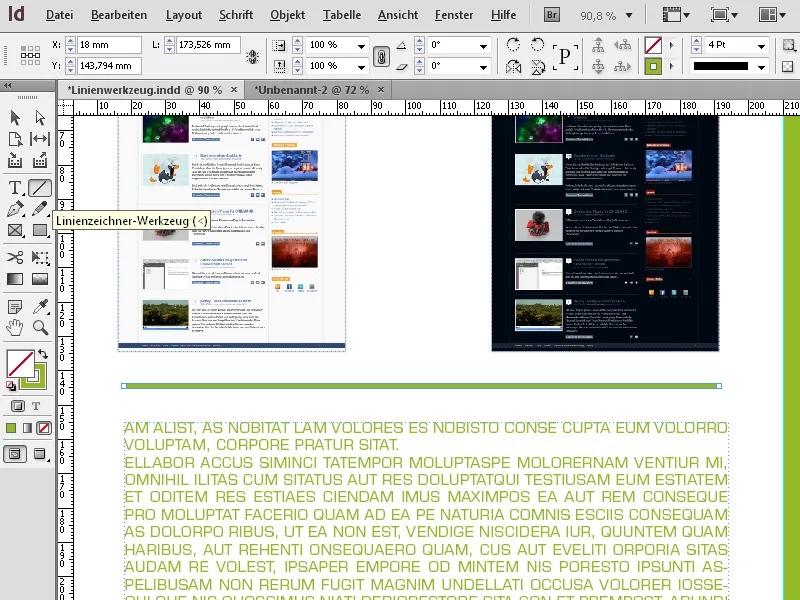
Het precies formatteren van de getekende lijn gebeurt vervolgens met het Selectiegereedschap.
Een efficiënte werkmethode is het gebruik van sneltoetsen. In dit verband is het het makkelijkst om, met het Selectiegereedschap geselecteerd, simpelweg de haakje naar links (linksonder) op het toetsenbord ingedrukt te houden om tijdelijk het lijngereedschap te selecteren. Door vervolgens de Shift-toets in te drukken, kun je een mooie rechte horizontale of verticale lijn trekken.
Als je de toets loslaat, ben je terug bij het Selectiegereedschap en kun je nu met het Bedieningspaneel de exacte positie, lengte, dikte en kleur van de lijn instellen.
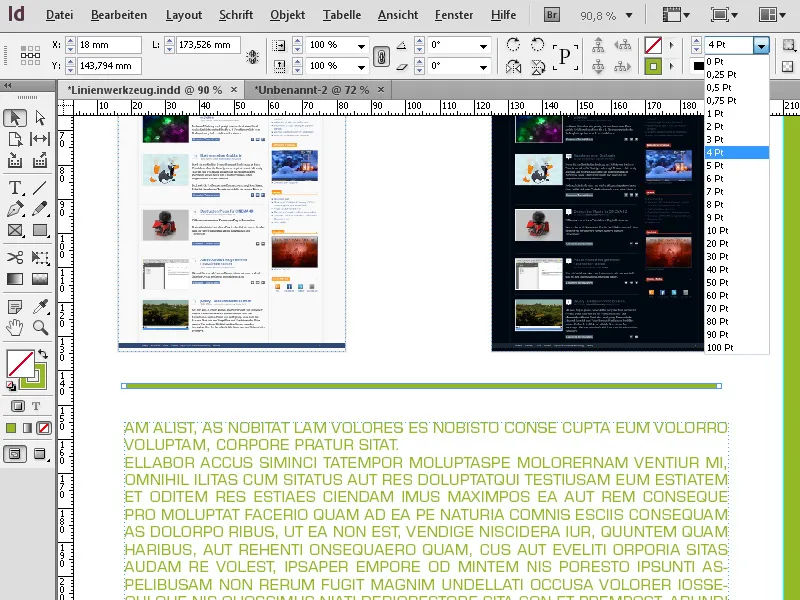
Met het Controlepaneel voor lijnen (F10) kun je de uiteinden van de lijn nog voorzien van een afwerking zoals een pijlpunt of een cirkel, enzovoort. Dit kan afzonderlijk worden ingesteld voor beide uiteinden.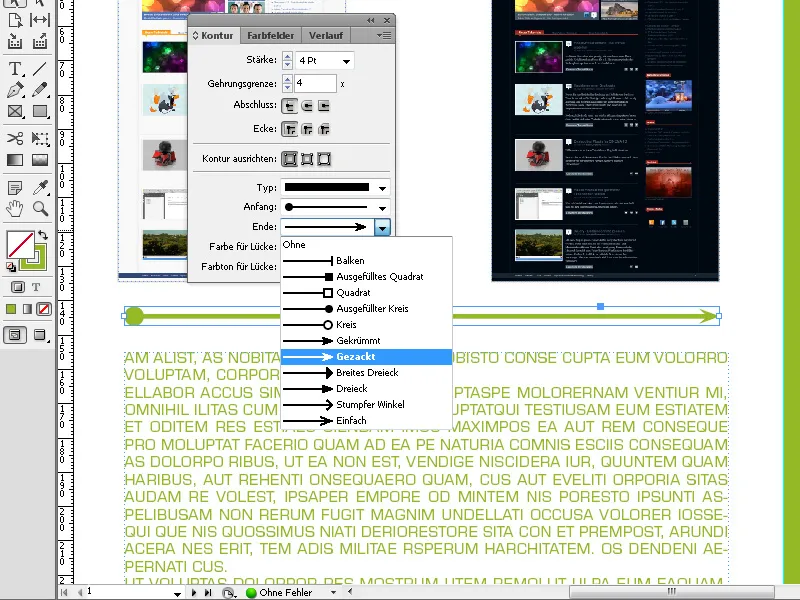
Ook kan het einde van de lijn worden weergegeven als afgerond.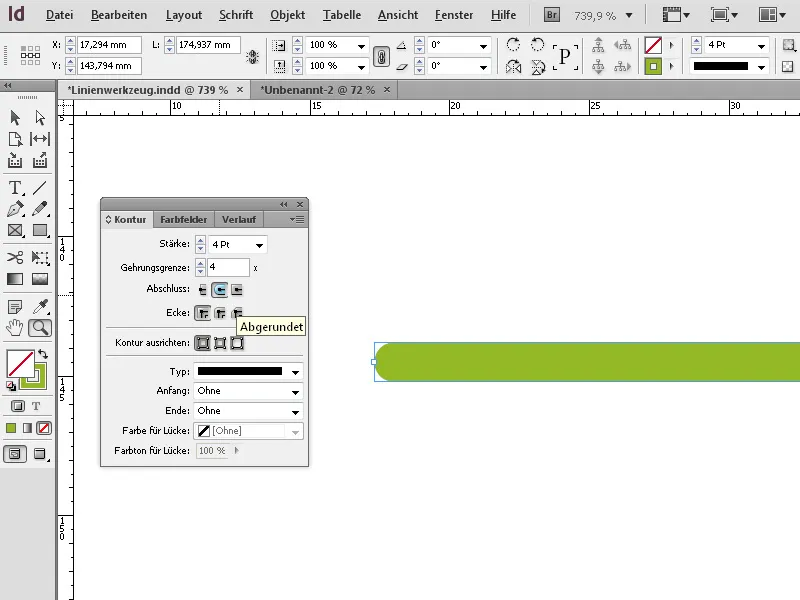
Hier zijn de drie beste tips om het Lijntekeningsgereedschap in Adobe InDesign optimaal te benutten:
1. Precieze lijnlengte en hoek instellen
- Tip: Houd de Shift-toets ingedrukt terwijl je een lijn tekent om deze te beperken tot vaste hoeken (0°, 45°, 90°).
- Voordeel: Hierdoor wordt gegarandeerd dat lijnen perfect recht of onder een exacte hoek lopen. Ideaal voor ontwerpen met symmetrische lay-outs of technische tekeningen.
2. Lijnen personaliseren met stijlen en effecten
- Tip: Gebruik de "Contour"-opties in het eigenschappenpaneel om lijnen aan te passen:
- Lijndikte: Stel de dikte van de lijn in.
- Streeppatroon: Kies gestreepte of gestippelde lijnen.
- Eindkappen: Ronde, vierkante of verlengde uiteinden maken de lijn veelzijdiger.
- Voordeel: Zo kun je lijnen niet alleen als scheidingslijnen gebruiken, maar ook als ontwerpelement.
3. Slim plaatsen met hulplijnen en uitlijngereedschap
- Tip: Activeer de functie "Slimme hulplijnen" (Weergave → Raster en hulplijnen) om lijnen automatisch uit te lijnen met andere objecten. Gebruik het "Uitlijn"-gereedschap om de lijn precies in het midden van een object of tussen meerdere elementen te plaatsen.
- Voordeel: Dit bespaart tijd en zorgt voor een professionele en harmonieuze lay-out.
Met deze tips wordt het werken met het Lijntekeningsgereedschap eenvoudiger, sneller en creatiever.


